微信聊天记录怎么截屏滚动
更新时间:2024-02-01 12:41:04作者:yang
如今微信已成为了人们生活中不可或缺的通讯工具之一,在日常使用微信的过程中,我们有时会遇到需要截屏滚动的情况,比如想要保存一整个聊天记录或是截取长篇文章。如何在微信中实现滚动截屏呢?幸运的是微信提供了滚动截屏的功能,让我们能够轻松地进行操作。接下来我们将详细介绍微信滚动截屏的使用方法。
方法如下:
1.
选择对话
在手机上打开微信,选择想要截图的聊天对话。
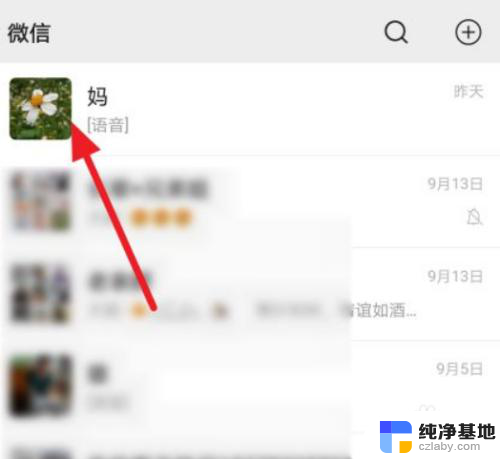
2.点击截屏
进入聊天界面后,滑动到上方开始截图的位置。在屏幕的上方点击【截屏】。

3.点击滚动截屏
快速点击【滚动截屏】。
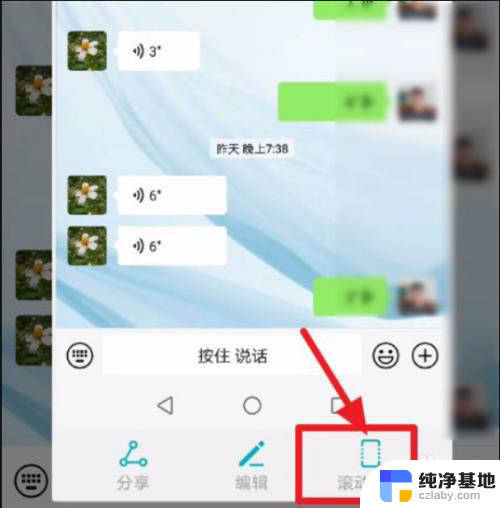
4.完成截图
页面显示正在滚动截图,等待它自动滚动截屏到底部即可完成截图。
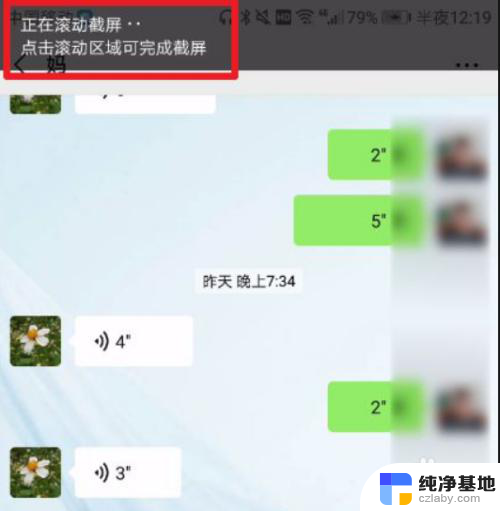
以上就是关于如何在微信聊天记录中进行滚动截屏的全部内容,如果遇到相同情况的用户,可以按照以上小编提供的方法来解决。
- 上一篇: 电脑vga用网络连接可以吗
- 下一篇: wps怎么做组合
微信聊天记录怎么截屏滚动相关教程
-
 微信怎样截屏聊天记录长图
微信怎样截屏聊天记录长图2024-04-21
-
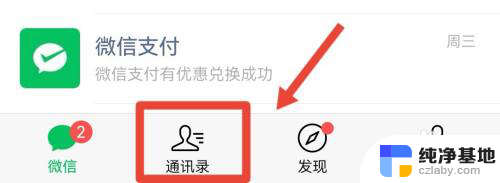 微信聊天记录如何截屏
微信聊天记录如何截屏2023-12-30
-
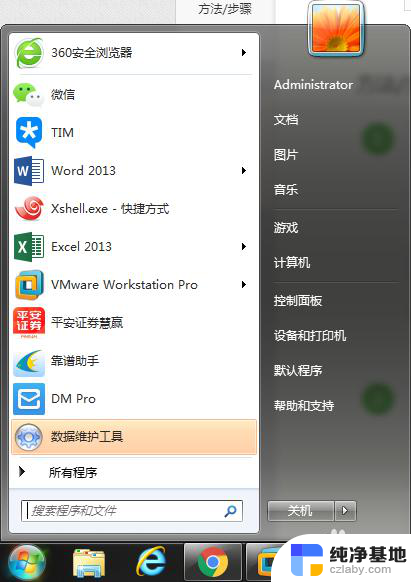 电脑上微信聊天记录怎么删除
电脑上微信聊天记录怎么删除2024-01-08
-
 聊天记录怎么长屏截图
聊天记录怎么长屏截图2024-04-19
电脑教程推荐